蓝牙鼠标怎样配对 蓝牙鼠标连接教程
蓝牙鼠标作为一种便捷的外设设备,能够使我们在使用电脑时更加轻松自如,许多人在初次使用蓝牙鼠标时可能会遇到一些困惑,特别是关于如何进行配对和连接的问题。配对是确保蓝牙鼠标与电脑之间能够正常通信的重要步骤,而正确的连接方法则能够确保我们充分发挥蓝牙鼠标的功能。在本文中我们将为大家介绍蓝牙鼠标的配对和连接教程,帮助大家更好地使用这一便捷的设备。
操作方法:
1.一般蓝牙鼠标有蓝牙标识,鼠标底部有连接按钮、开关


2. 确保电脑有蓝牙功能,检测方法:计算机图片上点右键,点属性,打开“设备管理器”,里面有如图所示的蓝牙标识,表示有蓝牙功能。

3.如电脑无蓝牙功能,则需要额外购置蓝牙适配器,加上第三方蓝牙连接软件,可以实现与蓝牙鼠标的连接。
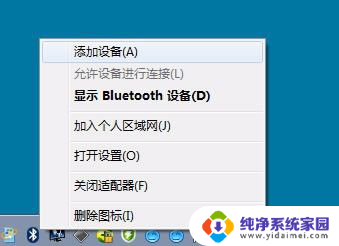
4.情况一、电脑有内置蓝牙(WIN7示例)
1、将鼠标光标移到电脑右下角蓝牙图标上,点击鼠标右键。有如图所示菜单,单击选择“添加设备”后会弹出“添加设备”面板。
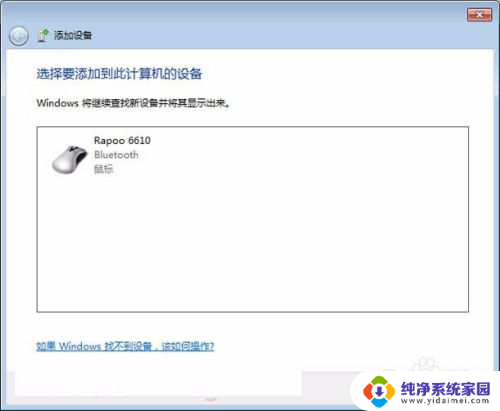
5.2、“添加设备”面板弹出后,打开蓝牙鼠标开关。按住蓝牙连接按钮,直到蓝牙连接指示灯闪耀,表示进入到蓝牙配对状态,表示可以被搜索。(注:一般指示灯位置鼠标底部或正面;部分品牌蓝牙鼠标无指示灯;)

6.3、“设备面板”搜索框中显视被搜索到的蓝牙产品,单击之选中,单击右下角“下一步”,则进入自动连接过程。
7.4、自动连接时,电脑右下角会有如图所示提示。
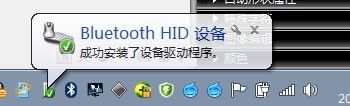
8.等待它安装完成,即有如下图示,表示蓝牙鼠标安装成功,可以正常使用了
9.情况二、电脑使用蓝牙适配器
1、若电脑无内置蓝牙,想使用蓝牙鼠标。也是可以的,只要额外购买一个蓝牙适配器,蓝牙适配器分为:普通版本1.0、2.0版、3.0版、4.0版本,一般版本越高,表示信道带宽越大,性能越强,兼容性也相对更强,同时与多个蓝牙设备连接的性能也越强。对于蓝牙鼠标来说,通信量一像蓝牙耳机那么大,2.0及以上的版本蓝牙适配器完全够用。

10.2、有了蓝牙适配器,还需要在电脑中安装一个蓝牙驱动连接软件

11.3、将蓝牙适配器插入电脑USB接口,将下载“千月”后安装,完成后重启动电脑
12.4、把蓝牙鼠标开关打开,按钮连接按钮,直到鼠标上蓝牙配对指示灯闪耀,即表示进入到可被搜索到的蓝牙配对状态
13.5、打开“千月”,在界面中心圆标上单击鼠标右键,在弹出菜单上单击“搜索设备”。
14.6、稍等一会,软件界面上会出现鼠标的图标,在鼠标图标上单击右键,单击选择“配对”菜单,稍等片刻,即连接成功。
以上是蓝牙鼠标配对的全部步骤,如果您有需要,可以按照这些步骤进行操作,希望对大家有所帮助。
蓝牙鼠标怎样配对 蓝牙鼠标连接教程相关教程
- 小新鼠标怎么配对 联想小新蓝牙静音鼠标连接教程
- lenovo蓝牙鼠标怎么连接电脑 联想小新鼠标蓝牙连接教程
- 联想蓝牙鼠标键盘怎么连接 联想小新鼠标蓝牙连接教程
- 小米鼠标蓝牙配对 小米蓝牙鼠标连接电脑方法
- thinkpad蓝牙鼠标如何配对 thinkpad蓝牙鼠标无法连接解决方法
- 鼠标蓝牙怎么连接笔记本 笔记本电脑蓝牙鼠标连接教程
- 联想lm128鼠标蓝牙连接 联想小新鼠标蓝牙连接教程
- 电脑怎样连接鼠标蓝牙 笔记本电脑连接蓝牙鼠标步骤
- 电脑怎样连接蓝牙鼠标键盘 无线鼠标键盘蓝牙设置
- 蓝牙鼠标连接不了怎么办 蓝牙鼠标连接不上Windows 10怎么办
- 笔记本开机按f1才能开机 电脑每次启动都要按F1怎么解决
- 电脑打印机怎么设置默认打印机 怎么在电脑上设置默认打印机
- windows取消pin登录 如何关闭Windows 10开机PIN码
- 刚刚删除的应用怎么恢复 安卓手机卸载应用后怎么恢复
- word用户名怎么改 Word用户名怎么改
- 电脑宽带错误651是怎么回事 宽带连接出现651错误怎么办